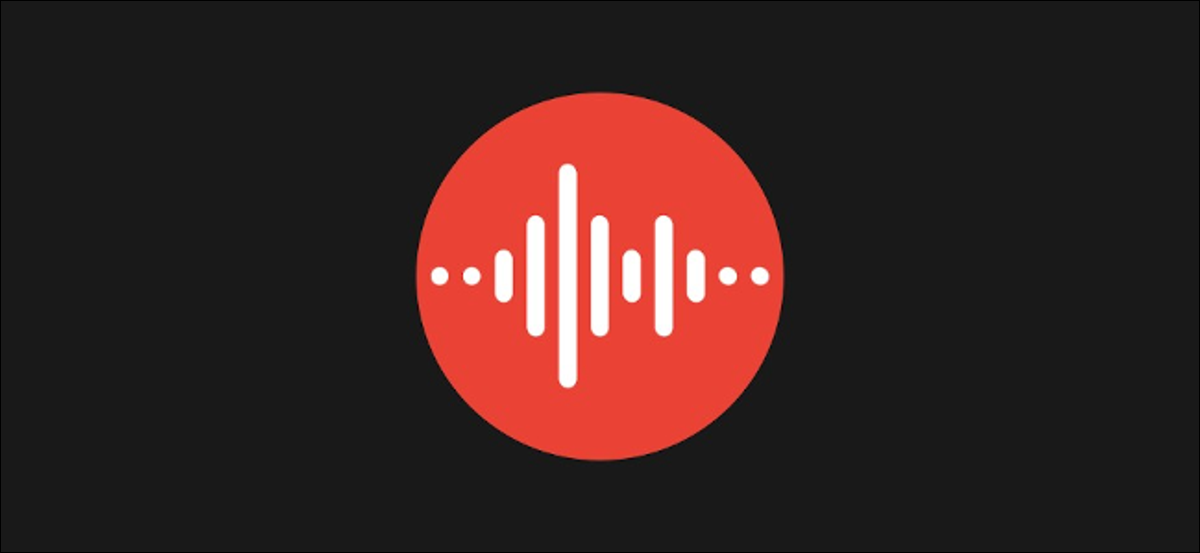
O Google Recorder é sorrateiramente um dos aplicativos mais legais do gigante das buscas em smartphones Pixel. Pode transcrever gravações de áudio para texto, o que os torna fáceis de pesquisar, e você pode ter acesso a essas gravações e compartilhado da nuvem, O que mais. Vamos mostrar a você como.
Se você não estiver familiarizado com o Google Recorder, é um aplicativo exclusivo para telefones Pixel. O aplicativo possui alguns recursos poderosos ocultos por trás de uma interface simples. Se habilitado, suas gravações, junto com as transcrições, pode ser armazenado em recorder.google.com. Aqui está um exemplo de gravação Eu fiz.
RELACIONADO: O aplicativo Google Pixel Recorder agora pode fazer backup de áudio na nuvem para compartilhamento
Para iniciar, abra o App gravador no seu dispositivo Google Pixel. Você vai precisar de um Pixel 3 ou mais recente para aproveitar as vantagens dos recursos da nuvem.
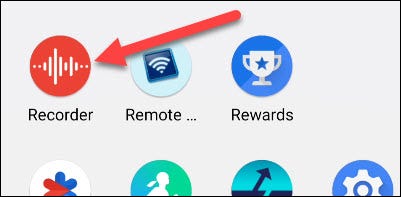
Se esta for a primeira vez que você abre o aplicativo, você verá uma tela inicial com informações sobre o que você pode fazer. Tocar “Começar”.
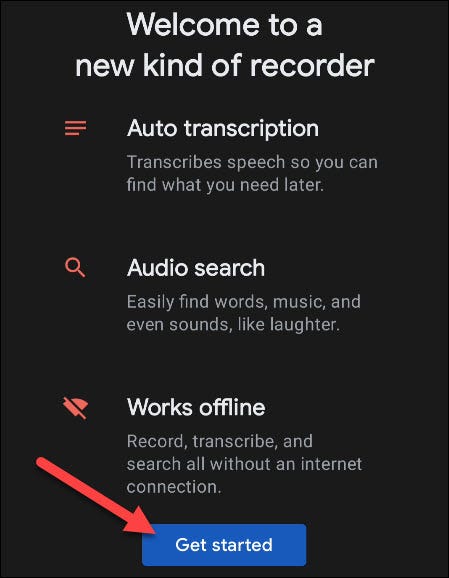
O aplicativo agora perguntará se você deseja fazer backup de suas gravações para a nuvem. Toque “Fazendo backup de gravações” para continuar.
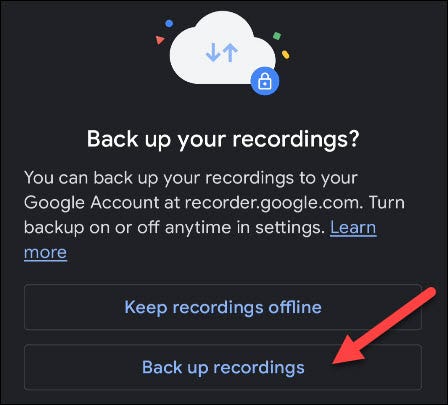
Para fazer uma gravação de áudio, basta tocar no botão vermelho na parte inferior da tela.
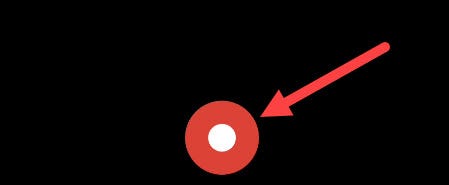
Toque no botão de pausa quando terminar para parar a gravação.
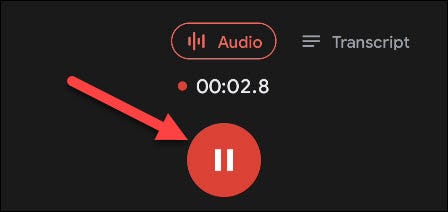
Você pode optar por adicionar sua localização à gravação, para ser usado ao pesquisar através de gravações. Faça isso selecionando o “Adicionar local”.
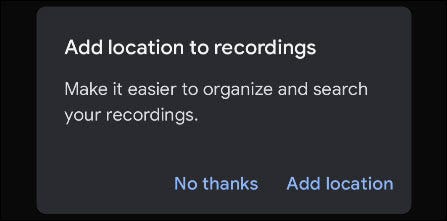
Depois disso, você pode adicionar um título ao arquivo de gravação e tocar “Guarda” para terminar.
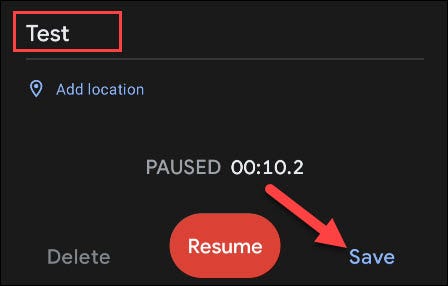
Existem duas alternativas para compartilhar uma gravação: do aplicativo ou do portal da web. Vamos começar com o aplicativo. Pressione e segure uma gravação da lista.
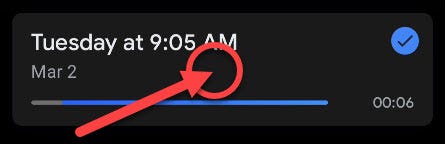
A gravação agora será destacada (conforme indicado pela marca de verificação). Selecione qualquer outra gravação para compartilhar e toque no ícone de compartilhamento na barra superior.
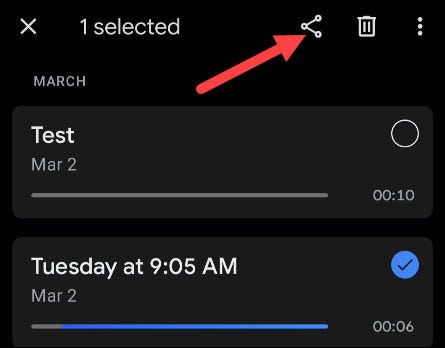
O menu de compartilhamento lhe dará quatro opções (apenas os dois primeiros se você selecionar várias gravações):
- Áudio: Compartilhe o arquivo de áudio .m4a.
- Transcrição: Compartilhe a transcrição como um arquivo .txt ou por meio do Google Docs.
- Ligação: Obtenha um link para a gravação na nuvem.
- Clip de vídeo: Crie um videoclipe com animação em forma de onda ou texto de transcrição.
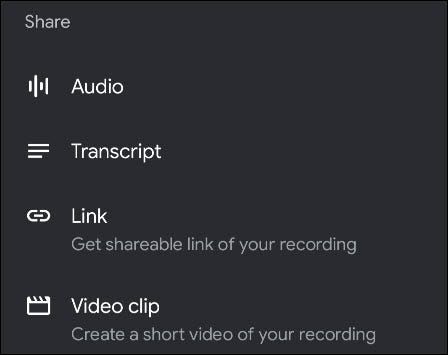
Selecione um dos métodos de compartilhamento e, em seguida, você pode selecionar um aplicativo para compartilhá-lo.
Para o segundo método, vamos para recorder.google.com em um navegador da web como o Google Chrome ou Microsoft Edge. Certifique-se de estar conectado com sua conta do Google.
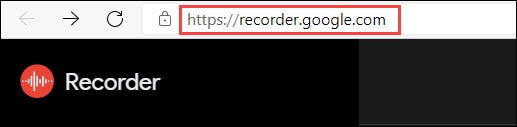
Você verá suas gravações listadas na barra lateral esquerda. Selecione aquele que deseja compartilhar.
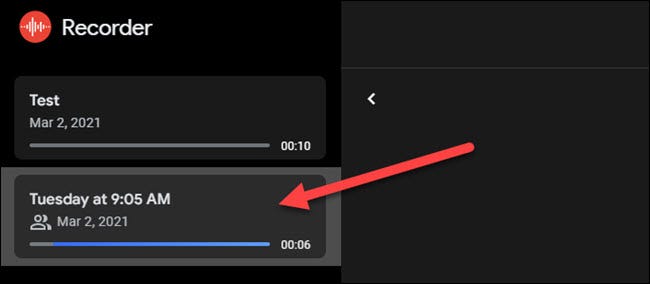
A seguir, toque no ícone do menu de três pontos ao lado do ícone do seu perfil no canto superior direito.
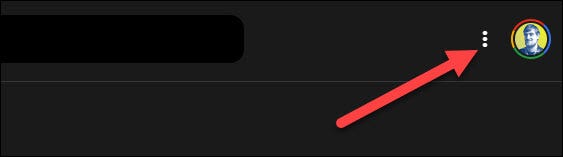
Por favor selecione “Compartilhado” no menu.
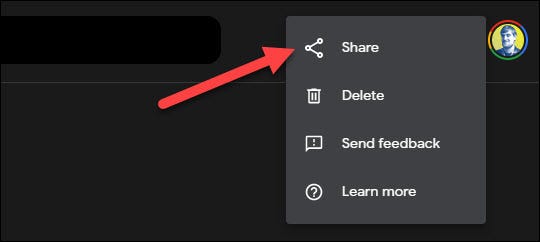
Na web, você só tem a opção de compartilhar o link. Escolher “Privado para mim” o “Link compartilhado” e então selecione “Copiar link”.
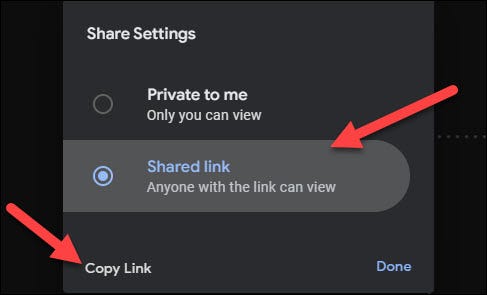
Agora você pode colar o link onde quiser e, de acordo com sua escolha de privacidade, as pessoas poderão reproduzir a gravação e ver a transcrição em tempo real. Usar o link significa que eles não precisarão do aplicativo Gravador para ouvi-lo.






